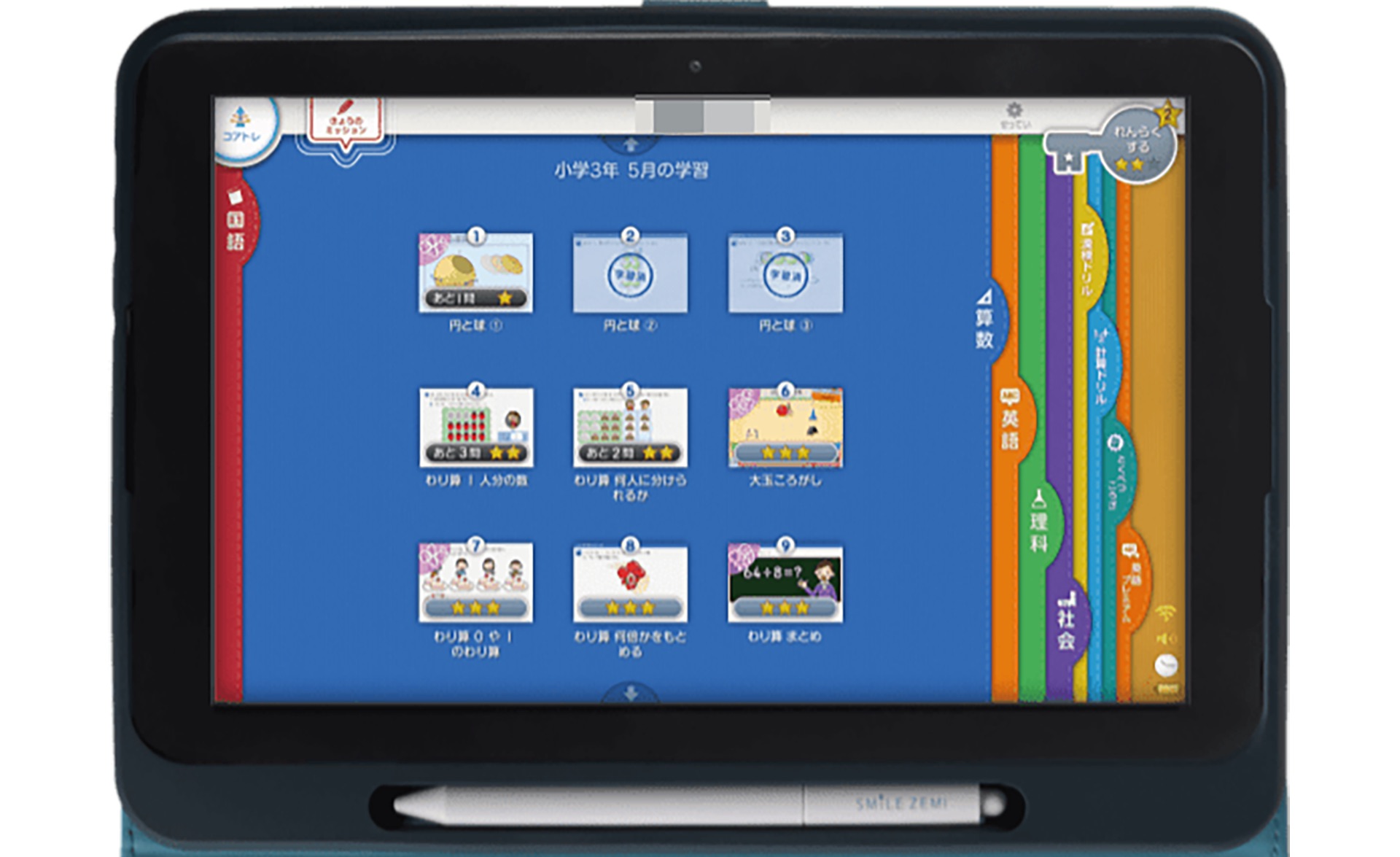眠っているスマイルゼミのタブレット、もったいないと思ったことはありませんか?最近のスマイルゼミのタブレットは、普段使いには十分な性能なので、そのまま眠らせるのは勿体無いです。そう考える人は多いのか、スマイルゼミのタブレットを Android 化する手順がよく紹介されています。
しかし、中には「失敗して使えなくなってしまった!」という話も少なくありません。そこで、スマイルゼミタブレットを一般的な Android タブレットとして再活用する際の注意点と操作手順を詳しく解説します。
スマイルゼミタブレットとは?

スマイルゼミは、ジャストシステムが提供するオンライン学習サービスです。専用タブレットを使用して、幼児から中学生までの学習をサポートしています。このタブレットは、実は Android をベースにした端末なので、特定の操作を行えば、一般的な Android タブレットとして使えるようになります。
Android 化するメリット
スマイルゼミで使われているタブレットは、一昔前のモデルはかなりスペックが貧弱で、正直実用的には使えませんでした。しかし、最近のモデル(スマイルタブレット 4)は、ハードウェア的に十分な性能を備えており、以下のような用途であれば快適に使用できます。「もう使わないから」と処分するには惜しいと思うタブレットです。
- 動画を視聴する:YouTube、Netflix、Amazon プライムビデオなどの視聴
- 電子書籍を読む:Kindle、楽天Kobo、honto などの電子書籍アプリの利用
- お絵描きに使う:付属のデジタイザーペンを使って絵や文字を描く
- 様々なアプリを使う:Google Play から好みのアプリをインストール
- ウェブを閲覧する:Chrome などのブラウザでのインターネット利用
- コミュニケーションする:LINE のサブ端末として利用
スマイルタブレット 4 のスペック
スマイルタブレットの基本的なスペックは次のとおり。最新の Android タブレットと比較するとスペックは弱めですが、普段使いなら十分に利用できる内容です。
| 項目 | 詳細 |
|---|---|
| OS | Android 11 |
| 外形寸法 (W×D×H) | 260mm × 169mm × 10.2mm |
| 重量 | 約506g |
| メモリ/ストレージ | 3GB/32GB |
| ディスプレイ | 10.1型 TFT液晶 (1920×1200ピクセル) |
| ペン入力 | 電磁誘導式デジタイザー |
| タッチパネル | 静電容量式タッチパネル (10指対応) |
| 通信機能 | IEEE802.11 a/b/g/n/ac、Bluetooth® Ver5.1 |
| カメラ | 前面:500万画素、背面:500万画素 |
| バッテリー容量 | 約6,480mAh |
| 付属品 | ACアダプター、デジタイザーペン |
余談ですが、スマイルゼミのタブレットは京セラ製なんですよね。安心の国産モデルなので、中華タブレットでは心配なセキュリティ面も安心なのはいいところです。
ただし、スペックの関係上、ゲームやクリエイティブ系のアプリを使うのは難しいと考えた方がいいでしょう。このような目的で使う場合は、素直に iPad やハイスペックな Android タブレットを選んだ方が無難です。Amazon では、定期的に iPad や Android タブレットがセールされているので、こちらをチェックしてみるのもおすすめです。

Android化する前に:重要な注意点

スマイルゼミのタブレットを Android 化することは、基本的に「自己責任」の範囲で行う操作です。もし失敗しても誰も責任をとってくれません。そのため、以下の点を必ず確認してから作業を始めましょう。
スマイルゼミのデータ・コンテンツが完全に消える
初期化すると、スマイルゼミのすべてのデータとコンテンツが完全に消去されます。特に注意すべきなのは、スマイルゼミ解約後も使用できていた漢検ドリルや計算ドリルなどのコンテンツも、Android 化により完全に消去されて使えなくなります。
これらのどりるはキャンペーンなどで使っていた人が多いかと思いますが、これらの貴重な教材が失われることを十分に考慮してください。また、お子さんの学習履歴、テスト結果、進捗データなどの記録もすべて失われます。また、Android 化した後に、データを元に戻すことはできません。
スマイルゼミのデータが今後必要になる可能性がある場合は、Android 化はしない方がいいでしょう。
1年以内の解約ではタブレット代が発生する
スマイルゼミを 1 年以内に解約した場合、タブレット代として以下の費用が発生します。
- 6か月未満で解約:
一括払いの場合は32,802円、分割払いの場合は43,780円から支払い済みのタブレット代を差し引いた金額が請求されます。 - 6か月以上12か月未満で解約:
一括払いの場合は7,678円、分割払いの場合は7,678円に加え、12,936円から支払い済みのタブレット代を差し引いた金額が請求されます。
Android 化を考えている方は、すでに 1 年以上使われている方がほとんどだとは思いますが、1 年未満で解約する方は上記の金額が発生することに注意してください。
サポート・保証はなくなる
Android 化したタブレットは、ジャストシステムのサポート対象外です。故障しても修理や交換は受けられなくなるため、この点を十分理解した上で作業を進めてください。
また、通常の Android タブレットとは異なり、公式のシステムアップデートは受けられません。つまり、Android のバージョンはアップグレードできないということになります。そのため、長期的に使うとセキュリティ面で危険性が増すので、その点は注意が必要です。
これに失敗するとAndroid化できなくなる!

スマイルタブレットの Android 化で、たまに見かけるのが「失敗して動かなくなった」というトラブルです。実は、ある手順を間違えてしまうと、タブレットが文鎮化してしまい、2 度と使えなくなるケースがあります。よくある失敗例を紹介します。
解約が完了していなかった
スマイルゼミのタブレットの Android 化は、解約が完了していないとできません。解約していない場合、幼児・小学生コースでは「スマイルゼミの消去」というメニューが出てこないため、どう足掻いても Android 化はできないようになっています。
注意したいのは、解約の手続きをした段階では解約が完了しておらず、月末まで契約が残っています。そのため、実際に解約された状態になるのは、翌月の1日以降です。
つまり、Android 化をする場合は、解約手続きをした翌月以降に行うものと覚えておけば間違いありません。
ちなみに、解約されているかどうかは、次の手順で調べられます。
- 画面右上の「せってい」をタップ
- 設定画面が表示されるので、「端末情報」をタップ
- 表示された画面の「バージョン一覧」をタップ
- 「契約状態」が「未契約」と表示されていれば解約が完了している
もし「未契約」以外の表示になっている場合は、スマイルゼミに問い合わせた方がいいでしょう。

間違って「工場出荷状態へリセット」を選んでしまった
最も多いミスが、間違って「工場出荷状態へリセット」を選んでしまったというものです。
幼児・小学生コースの場合、Android 化する手順の途中で、「工場出荷状態へリセット」という項目が出てきます。もし、これを選んでしまうと、完全にタブレットが使えなくなります。また、個人では使えなくなったタブレットを復元する方法もありません。
ちなみになぜ完全に利用できなくなるかというと、「工場出荷状態へリセット」を選ぶと、タブレットを再起動したあとに Just アカウントの認証画面が表示されます。本来なら、ここにスマイルゼミのアカウント情報を入力すればいいのですが、すでに解約しているため、ログインができずに何もできなくなってしまうのです。
これが一番多いトラブルで、どうしてもタブレットとして使うようにするには、業者に依頼するしかなくなるので、絶対に注意してください。
スマイルゼミのタブレットをAndroid化する方法
それでは、実際に Android 化する手順を見ていきましょう。お使いのコース(幼児・小学生/中学生)によって手順がやや異なります。
Android 化の作業を行うときは、必ず電源に接続した状態で行ってください。もし、途中でバッテリーが切れてしまった場合、タブレットが起動しなくなるなどのトラブルに見舞われることがあります。
幼児・小学生コースの場合
幼児・小学生コースでは、システムを最新の状態に更新してから Android 化を行います。
タブレットを最新状態にする
解約が完了していることを確認できたら、次の手順でタブレットを最新状態にします。なお、アップデートは10分以上かかることがあるので、必ず電源に接続して作業してください。
- 画面右上の「せってい」をタップする
- 設定画面が表示されるので、「アップデート」をタップする
- 「システムアップデート」をタップする
- 「アップデートをチェック」をタップする
- 最新のアップデートがある場合、「最新のアップデートが見つかりました」と表示されるので、「ダウンロード」をタップする
- ダウンロードが完了すると、「システムアップデートの準備が整いました」と表示されるので、「再起動してアップデート」をタップする
- 充電に関する警告メッセージが表示されるので、「はい」をタップする
- タブレットが再起動し、アップデートが開始する。終了するとタブレットが起動し、完了のメッセージが表示される
Android 化する
タブレットを最新の状態にアップデートできたら、次の手順で Android 化します。
- 画面右上の「せってい」をタップする
- 設定画面が表示されるので、「端末情報」をタップする
- 「タブレットのメンテナンス」をタップする
- 「タブレットのメンテナンスを起動しますか?」と表示されるので、「起動する」を 3 秒以上長押しする
- 「タブレットのメンテナンス」が表示されるので、「スマイルゼミの消去」をタップする
- あとは画面の指示に従って進めると、タブレットが再起動して Android 化が完了する
中学生コースの場合
スマイルゼミ中学生コースでは、Android モードへの切り替えが可能です。つまり、初期化をしなくても、Android タブレットとして使えます。ただし、モードを切り替えるには、次の条件があります。
- 講座を修了するともらえるポイントを使うと切り替えが可能
- 1 日最大 6 時間まで
- 利用時間制限は保護者が設定できる(例:テスト期間は禁止、週末だけ許可など)
Android モードへの切り替えは次の手順で操作します。
- 画面左上の「Myポータルの画面への切替アイコン」をタップする
- 画面右上の「設定」をタップする
- 設定画面が表示されるので、「タブレットの設定」 →「Androidモードの設定」をタップする
- Just アカウント認証を要求するダイアログが表示されるので、Just アカウント情報(スマイルゼミ入会時に登録したメールアドレス・パスワード)を入力し、「決定」をタップする
- タブレットが再起動し、Android モードで起動する。あとは画面の指示に従って設定を進める
ちなみに、詳しい手順は公式サイトでも紹介されているので、こちらも併せてご確認ください。

Android 化したあとはどうやって楽しむ?

無事に Android 化したあとですが、ほとんど何もアプリが入っていない状態です。そのため、使いたいアプリを Google Play ストアからインストールしましょう。
例えば、動画を視聴するなら、「YouTube」「Netflix」「Amazon プライムビデオ」「U-NEXT」 などは定番アプリです。小さなお子様向けなら「YouTube Kids」を入れておいてもいいでしょう。無料で動画を楽しむなら「Abema」とかを入れておいてもいいかもしれません。
読書を楽しむなら「Kindle」は鉄板でしょう。また、無料で楽しめる漫画アプリも数多くリリースされており、タブレットとの相性は抜群です。名作小説を無料で楽しみたいなら、青空文庫が読めるアプリを入れておくのがおすすめです。
簡単におすすめのアプリをまとめたので、よかったら参考にしてください。
| カテゴリ | アプリ名 | 説明 |
|---|---|---|
| 動画視聴 | YouTube | 動画共有プラットフォーム。幅広いジャンルの動画を視聴可能。 |
| Netflix | 映画やドラマのストリーミングサービス。 | |
| Amazon プライムビデオ | Amazonが提供する動画配信サービス。プライム会員向けの特典あり。 | |
| U-NEXT | 映画、ドラマ、アニメなどを視聴できる日本の動画配信サービス。 | |
| YouTube Kids | 子供向けの安全な動画視聴プラットフォーム。 | |
| Abema | 無料でテレビ番組や動画を視聴できるサービス。 | |
| 読書 | Kindle | Amazonが提供する電子書籍アプリ。小説や漫画、ビジネス書など幅広く対応。 |
| 青空文庫ビューア Ad | 青空文庫の作品を無料で読めるアプリ。 | |
| Yom!青空文庫 | 青空文庫の名作を手軽に読めるアプリ。 | |
| 楽天Kobo | 楽天が提供する電子書籍アプリ。ポイントが貯まる・使える。 | |
| ebookjapan | 豊富なクーポンとセールが魅力の電子書籍アプリ。 | |
| 漫画 | ピッコマ | 人気漫画を無料で読めるアプリ。 |
| 少年ジャンプ+ | オリジナル連載が待たずに無料で読める。 | |
| ブックライブ | 漫画や書籍を電子版で楽しめるアプリ。 |
まとめ:Android 化は慎重に作業する
スマイルゼミのタブレットを、普通の Android タブレットにする注意点と手順を紹介してきました。簡単にまとめると、次の点に注意して作業を行ってください。
- 解約手続きを行なった翌月以降に作業を行う(必ず解約された状態で作業する)
- 電源につないで作業する
- 作業途中に出てくる「工場出荷状態へリセット」を絶対に選ばない
これに注意すれば、問題なく Android タブレットとして使えるようになると思います。特に最後の部分だけは注意してくださいね。